1. 下载tomcat Linux安装包,地址:http://tomcat.apache.org/download-80.cgi , 我们下载的版本是8.0,下载方式如图:

2.因为tomcat的安装依赖于Java JDK,所以需要先判断Linux系统下面是否安装了JDK并配置了环境变量
(1) 输入命令:java -version 如果显示JDK版本号,则证明已经安装了JDK。
(2) 输入命令:echo $JAVA_HOME 如果显示路径,则证明配置了环境变量。
如果输入上面两个命令,若有一个没有正确显示,则证明没有安装成功或没配置,请参考下面地址进行安装,http://blog.csdn.net/to_baidu/article/details/52821595 ,如图所示:

把解压好的tomcat放到服务器上这里我选择的是opt目录下

3.给tomcat开放权限首先进入到opt文件中命令:cd/opt

输入命令:chmod -R 777 /opt/

安装完成!
4.配置80端口和域名:修改tomcat下conf里面的service.xml 文件8080端口修改为80(这一步也可以省略)

配置域名:

5.防火墙开放80端口,先查看防火墙是否已经启动,命令:firewall-cmd --state
如果没有开启则使用命令开启防火墙
# 开启
service firewalld start
# 重启
service firewalld restart
# 关闭
service firewalld stop
开启防火墙后
# 开放80端口
firewall-cmd --permanent --add-port=80/tcp
查询端口是否开放
firewall-cmd --query-port=80/tcp
#重启防火墙(修改配置后要重启防火墙)
firewall-cmd --reload
1. 启动tomcat
(1) 进入目录 cd /opt/tomcat/bin
(2) 之前启动可先关闭 ./shutdown.sh
(3) 输入命令启动 ./startup.sh
(4) 出现如下图成功
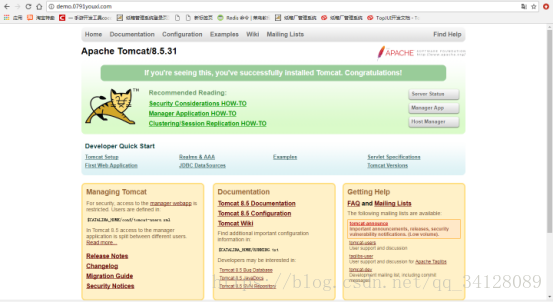






















 394
394

 被折叠的 条评论
为什么被折叠?
被折叠的 条评论
为什么被折叠?








